在Excel中计算百分比是一个常见的任务,通常涉及两个数值:一个是部分值,另一个是总值。百分比计算公式为 (部分值 / 总值) * 100%。以下是详细步骤,教你如何在Excel中输入和计算百分比:
输入数据:
假设A1单元格中输入的是部分值。
假设B1单元格中输入的是总值。
计算百分比:
选择一个空白单元格(例如C1),用于显示计算出的百分比。
在C1单元格中输入以下公式:
= (A1 / B1) * 100
格式化百分比:
为了使结果以百分比的形式显示,需要格式化该单元格。
选中C1单元格(或你已经输入公式的任何单元格)。
右键点击选中的单元格,选择“设置单元格格式”(Format Cells)。
在弹出的对话框中,选择“百分比”(Percentage)类别。
你可以设置小数位数,例如保留两位小数(0.00%)。
点击“确定”(OK)。
查看结果:
现在,C1单元格将显示计算出的百分比值,并且已经按照百分比格式进行了显示。
示例
假设A1单元格的值是50,B1单元格的值是200。
在C1单元格中输入公式:
= (A1 / B1) * 100
格式化C1单元格为百分比格式,保留两位小数。
C1单元格将显示为 25.00%。
注意事项
确保分母(总值)不为零,否则会导致除零错误。
如果你的数据中包含负数或特殊值,确保你的计算逻辑能正确处理这些情况。
通过上述步骤,你就可以在Excel中计算并显示百分比了。
知识分享,仅供参考,本站不提供问题答疑
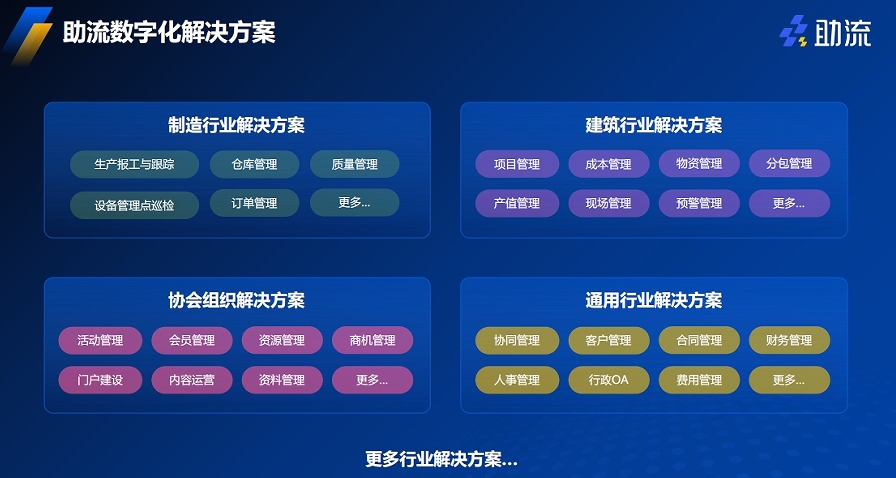
相关推荐:
上一篇:excel如何删除多余的空白行
下一篇:工程项目验收管理系统
2025-03-31
2025-03-31
2025-03-31
2025-03-31
2025-03-31
2025-03-31
2025-03-31
2025-03-31
2025-03-31
2025-03-31